一、Ubuntu14.04安装MySql数据库
1.打开终端,输入:
sudo apt-get updata
输入root用户密码
2.更新完毕后,输入:
sudo apt-get install mysql-server
安装期间会要求输入两次密码,每次输入完成后按Enter回车确认,如下图:

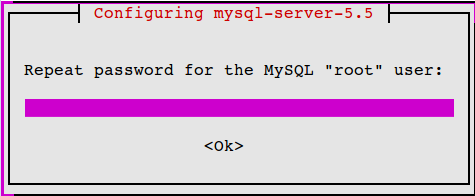
安装完成后,自动启动MySql,终端会显示,如果没有自动启动,则手动启动MySql命令:sudo service mysql start

3.安装结束后,查看端口号是否开启:
查看方法多种,MySql默认端口3306,一般不需要修改,若显示监听(LINSTEN),表示安装成功:
netstat -tan | grep 3306

netstat -tap | grep mysql

/* 如果没有监听(LISTEN)成功,则使用该命令检查是否安装成功 */
ps aux|grep mysql

二、MySql远程登陆配置
1.修改配置文件,允许远程用户登录本机数据库
sudo vim /etc/mysql/my.cnf
找到:bind-address = 127.0.0.1 并注释或者修改为:bind-address = 0.0.0.0
我的linux版本是Ubuntu14.04 可能有些版本是在这个目录:/etc/mysql/mysql.conf.d/mysqld.cnf
总之要找到:bind-address = 127.0.0.1
2.授权设置远程登陆:
2.1登陆MySql:
mysql -u root -q
输入安装时设置的密码后登陆成功:

2.2修改可以远程登陆权限的用户:
将host字段的值改为%就表示在任何客户端机器上能以root用户登录到mysql服务器,建议在开发时设为%。
update user set host = ’%’ where user = ’root’;
grant all privileges on *.* to 需要设置用户名@'%' identified by "密码";
有时想用本地IP登录,那么可以将以上的Host值改为自己的Ip即可
mysql> use mysql; /*进入*/
Database changed /* 终端自动显示 */
mysql> select host,user,password from user; /* 设置之前查看 */
mysql> grant all privileges on *.* to root@'%' identified by "密码"; /*举例设置root*/
mysql> select host,user,password from user; /* 设置之后查看 */


2.3刷新信息
flush privileges;
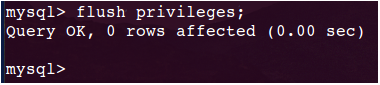
2.4退出MySql,回到终端
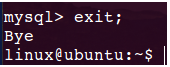
2.5重启MySql
sudo service mysql restart

三、在本地Windows电脑使用Navicat for mysql工具测试远程链接虚拟机Ubuntu14.04 的MySql
1.配置Ubuntu防火墙开启MySql 3306端口设置:
配置ufw或iptables,开放端口或关闭防火墙。
ssh (22)
MySQL(3306)
linux@ubuntu:~$ sudo ufw allow 3306/tcp /*如果用ssh链接则设置22*/
linux@ubuntu:~$ sudo ufw enable /*启用UFW*/
linux@ubuntu:~$ sudo ufw status verbose /*检查UFW状态和规则*/
如果使用SSH链接则还需要:
sudo vim /etc/ssh/sshd_config 文件把PermitRootLogin Prohibit-password 添加#注释掉
新添加:PermitRootLogin yes
重启ssh服务 /etc/init.d/ssh restart
本文使用常规模式链接MySql
如果Ubuntu没有安装SHH请参考:putty工具远程链接linux:Ubuntu和openssh-server安装


2.用Navicat for mysql链接Ubuntu的MySql服务器
打开Navicat for mysql设置链接数据库,建议使用正版,我这里使用试用版。
文件 --> 新建链接(或者直接使用快捷链接) ---> 常规 ---> 填写链接属性 ---> 测试连接 ---> 确定。

3.测试服务器链接状态
点击左下角链接测试如果出现连接成功则点击确定
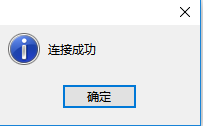
4.在Navicat for mysql添加数据库信息
当连接成功后会在左边显示服务器中的数据库信息。
添加数据库如下图操作:在已连接的数据库标签右键---> 新建数据库 ---> 填写数据库属性 ---> 确定。(检查右边数据库信息栏是否成功添加)


5.登陆Ubuntu14.04主机,查看MySql服务器是否增加了新的数据库项

结束...
来源:CSDN
作者:yuupengsun
链接:https://blog.csdn.net/yuupengsun/article/details/104341648